- Συγγραφέας Abigail Brown [email protected].
- Public 2024-01-07 19:02.
- Τελευταία τροποποίηση 2025-01-24 12:07.
Η ακρόαση της μουσικής σας στο Spotify μέσω της επίσημης εφαρμογής Spotify των Windows 10 είναι ένας βολικός τρόπος για να απολαμβάνετε τις αγαπημένες σας λίστες αναπαραγωγής και κομμάτια χωρίς επιπλέον συσκευές.
Ακολουθούν όλα όσα πρέπει να γνωρίζετε για να εκτελείτε το Spotify στον υπολογιστή ή το tablet σας Windows 10 και τι πρέπει να κάνετε αφού εγκαταστήσετε την εφαρμογή.
Οι οδηγίες σε αυτό το άρθρο ισχύουν για τα Windows 10.
Πώς να κατεβάσετε την εφαρμογή Spotify Windows 10
Ενώ η επίσημη εφαρμογή Spotify Windows χρειαζόταν αρχικά λήψη από τον ιστότοπο του Spotify, έκτοτε έχει αναβαθμιστεί σε μια σύγχρονη εφαρμογή Windows 10 που είναι διαθέσιμη για λήψη από το Microsoft Store.
Εκτός από το ότι είναι πιο εύκολο να βρει ο μέσος χρήστης, η σύγχρονη εφαρμογή Spotify επωφελείται επίσης από την τεχνολογία του Microsoft Store, επιτρέποντάς της να κατεβάζει αυτόματα ενημερώσεις στο παρασκήνιο και να παραμένει ενημερωμένη.
Δείτε πώς να εγκαταστήσετε την εφαρμογή Spotify στη συσκευή σας Windows 10:
-
Ανοίξτε το κατάστημα εφαρμογών του Microsoft Store επιλέγοντας το εικονίδιό του στο μενού Έναρξη. Μοιάζει με λευκή τσάντα για ψώνια με τέσσερα χρωματιστά τετράγωνα στο μπροστινό μέρος.

Image -
Στο Microsoft Store, πληκτρολογήστε Spotify στη γραμμή αναζήτησης στην επάνω δεξιά γωνία και, στη συνέχεια, πατήστε Enter στο πληκτρολόγιό σας.

Image -
Θα εμφανιστεί μια ποικιλία εφαρμογών ως αποτέλεσμα της αναζήτησής σας. Επιλέξτε το πράσινο εικονίδιο με το όνομα Spotify Music.

Image -
Επιλέγοντας Spotify Music θα μεταφερθείτε στη σελίδα καταστήματός του στο Microsoft Store. Επιλέξτε το μπλε Λήψη για λήψη της εφαρμογής Spotify.

Image - Τα Windows 10 θα εγκαταστήσουν αυτόματα την εφαρμογή και θα σας ειδοποιήσουν μέσω μιας ειδοποίησης συστήματος μόλις είναι έτοιμη για χρήση. Η εγκατάσταση θα διαρκέσει μόνο λίγα λεπτά.
Πώς να συνδεθείτε στην εφαρμογή Spotify Windows 10
Το Spotify για Windows σάς επιτρέπει να συνδέεστε με τον ίδιο λογαριασμό Spotify που χρησιμοποιείτε σε άλλες συσκευές, όπως μια συσκευή iPhone ή Android. Η σύνδεση με τον ίδιο λογαριασμό σάς δίνει πρόσβαση σε όλη τη μουσική σας και τις λίστες αναπαραγωγής του Spotify και σας επιτρέπει επίσης να επεξεργαστείτε τις λίστες αναπαραγωγής και τα αγαπημένα σας κομμάτια.
- Ανοίξτε την εφαρμογή Spotify Music στη συσκευή σας Windows 10.
-
Η εφαρμογή θα σας εμφανίσει μια οθόνη με την επιλογή είτε να εγγραφείτε είτε να συνδεθείτε. Επιλέξτε Σύνδεση.
Εάν δεν έχετε ακόμα λογαριασμό Spotify, επιλέξτε Εγγραφείτε Δωρεάν και δημιουργήστε έναν νέο λογαριασμό πριν συνεχίσετε.

Image -
Η επόμενη οθόνη θα σας παρέχει τις επιλογές για να συνδεθείτε μέσω του Facebook, του email σας στο Spotify ή του ονόματος χρήστη και του κωδικού πρόσβασής σας. Εάν έχετε συνδέσει προηγουμένως τον λογαριασμό σας στο Spotify με τον λογαριασμό σας στο Facebook, επιλέξτε Σύνδεση Με Facebook Διαφορετικά, εισαγάγετε το όνομα χρήστη ή τη σχετική διεύθυνση email και τον κωδικό πρόσβασής σας και, στη συνέχεια, επιλέξτε το πράσινο Σύνδεση

Image
Πώς να δημιουργήσετε έναν νέο λογαριασμό στην εφαρμογή Spotify
Αν δεν έχετε χρησιμοποιήσει το Spotify στο παρελθόν ή θέλετε να έχετε ξεχωριστό λογαριασμό όταν χρησιμοποιείτε την εφαρμογή στον υπολογιστή ή το tablet σας με Windows 10, μπορείτε να δημιουργήσετε έναν νέο λογαριασμό Spotify δωρεάν εντός της εφαρμογής. Να πώς:
Εάν έχετε ήδη συνδέσει τον λογαριασμό σας στο Facebook με έναν προηγούμενο λογαριασμό Spotify, δεν θα μπορείτε να χρησιμοποιήσετε αυτήν την επιλογή.
- Ανοίξτε την εφαρμογή Spotify των Windows 10.
-
Θα εμφανιστεί μια οθόνη καλωσορίσματος. Επιλέξτε το πράσινο Εγγραφείτε Δωρεάν.

Image -
Εισαγάγετε τη διεύθυνση email, τον κωδικό πρόσβασης και το ψευδώνυμό σας και, στη συνέχεια, επιλέξτε Continue.

Image -
Εισαγάγετε την ημερομηνία γέννησής σας και το φύλο και, στη συνέχεια, επιλέξτε το πράσινο Γίνετε μέλος στο Spotify. Εάν έχετε λογαριασμό στο Facebook, μπορείτε να επιλέξετε Εγγραφείτε με το Facebook για να δημιουργήσετε έναν λογαριασμό Spotify.

Image
Τι είναι το Spotify Premium;
Το Spotify είναι δωρεάν για χρήση, αλλά όσοι επιθυμούν μια πιο απροβλημάτιστη εμπειρία μπορεί να θέλουν να δοκιμάσουν να αναβαθμίσουν τον λογαριασμό τους σε Spotify Premium.
Το Spotify Premium είναι μια μηνιαία συνδρομή επί πληρωμή που κοστίζει 9,99 $ ανά μήνα. μερικά από τα οφέλη περιλαμβάνουν:
- Δεν υπάρχουν διαφημίσεις banner εντός εφαρμογής ή διαφημίσεις ήχου κατά την ακρόαση μουσικής στο Spotify.
- Η δυνατότητα λήψης μουσικής για ακρόαση εκτός σύνδεσης.
- Απεριόριστη παράλειψη τραγουδιού.
- Ήχος υψηλότερης ποιότητας.
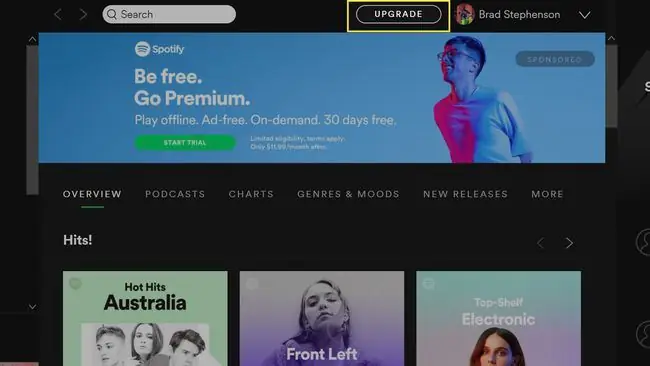
Για να κάνετε αναβάθμιση στο Spotify Premium από την εφαρμογή Windows 10, επιλέξτε Αναβάθμιση στο επάνω μέρος της οθόνης δίπλα στο όνομά σας. Θα ανοίξετε την ιστοσελίδα του Spotify Premium στο πρόγραμμα περιήγησης διαδικτύου Microsoft Edge στη συσκευή σας, το οποίο παρέχει περισσότερες λεπτομέρειες σχετικά με την υπηρεσία Premium και έχει την επιλογή συμμετοχής στη μηνιαία συνδρομή επί πληρωμή.
Φωνητικές εντολές για Windows 10 Spotify Cortana
Με τον εικονικό βοηθό των Windows 10, την Cortana, μπορείτε να ελέγχετε το Spotify με τη φωνή σας και ακόμη και να ζητάτε από την Cortana πληροφορίες σχετικά με το τραγούδι που παίζει.
Εδώ είναι οι γραμμές εντολών που θα κατανοήσει και θα απαντήσει η Cortana.
Εάν δεν έχετε άλλες εφαρμογές μουσικής στη συσκευή σας Windows 10, ίσως μπορείτε να πείτε αυτές τις φράσεις χωρίς να προσθέσετε "στο Spotify."
- "Αναπαραγωγή μουσικής (είδους) στο Spotify."
- "Παίξτε λίγο (όνομα καλλιτέχνη) στο Spotify."
- "Αναπαραγωγή της λίστας αναπαραγωγής μου (όνομα playlist) στο Spotify."
- "Γεια, Cortana, τι παίζει;"
- "Παίξτε τα κομμάτια μου στο Spotify."
- "Παίξτε μουσική (διάθεση/αίσθημα) στο Spotify."
Πώς να απεγκαταστήσετε την εφαρμογή Spotify των Windows 10
Η απεγκατάσταση της εφαρμογής Spotify στα Windows 10 γίνεται με τον ίδιο τρόπο όπως η απεγκατάσταση οποιασδήποτε άλλης εφαρμογής:
- Πατήστε το πλήκτρο Windows στο πληκτρολόγιό σας για να ανοίξετε το μενού "Έναρξη".
- Επιλέξτε Όλες οι εφαρμογές στην επάνω αριστερή γωνία. Αυτό θα ανοίξει μια λίστα με κάθε εφαρμογή που είναι εγκατεστημένη στον υπολογιστή ή το tablet σας Windows 10.
-
Βρείτε το Spotify στη λίστα και, στη συνέχεια, κάντε δεξί κλικ με το ποντίκι σας για να εμφανιστεί ένα μενού επιλογών. Εναλλακτικά, μπορείτε επίσης να πατήσετε το εικονίδιο της εφαρμογής Spotify για αρκετά δευτερόλεπτα με το δάχτυλο ή το στυλό σας, εάν η συσκευή σας διαθέτει οθόνη αφής.

Image -
Επιλέξτε Κατάργηση εγκατάστασης.

Image -
Θα σας ζητηθεί να επιβεβαιώσετε την απεγκατάσταση της εφαρμογής Spotify. Επιλέξτε Uninstall για άλλη μια φορά.

Image - Η συσκευή σας Windows 10 θα απεγκαταστήσει τώρα την εφαρμογή Spotify. Δεν πρέπει να διαρκέσει περισσότερο από ένα ή δύο λεπτά.






